Privates Netzwerk für Dedicated Server einrichten (Windows Server 2019 und 2022)
Bitte verwenden sie die "Drucken" Funktion am Seitenende, um ein PDF zu erstellen.
Für Dedicated Server, die im Cloud Panel verwaltet werden
Mit einem privaten Netzwerk können Sie Ihr bestehendes Netzwerk in mehrere logische Netzwerke unterteilen. Hierbei kommunizieren die Server über lokale IPs, die nicht im Internet geroutet werden.
Die Verwendung von privaten Netzwerken bietet Ihnen folgende Vorteile:
Sie können Ihre Netzwerke nach organisatorischen Gesichtspunkten organisieren.
Sie können Ihre Server leicht hinzufügen oder entfernen.
Sie können die Latenzzeiten und die Netzwerklast verringern.
Sie können den Traffic durch Priorisierung der Datenpakete optimieren.
Jeder Server kann nur mit Servern kommunizieren, die sich im gleichen privaten Netzwerk befinden.
Sie können Server mit vertraulichen Daten abschotten.
Der Einsatz eines privaten Netzwerks kann z. B. in den folgenden Fällen sinnvoll sein:
Einrichtung eines privaten Netzwerks für Abteilungen oder Projekt-Teams
Einrichtung eines privaten Netzwerks, das an einen Load Balancer angeschlossen ist
Einrichtung eines privaten Netzwerks für einen Webserver und einen Datenbankserver
Ein privates Netzwerk, das aus Dedicated Servern besteht, können Sie durch die Konfiguration von tagged VLANs erstellen. VLANs sind virtuelle lokale Netzwerke. Diese sind in IEEE 802.1Q zu einem Standard zusammengefasst. Mit VLANs könnnen Sie ein bestehendes, physisches Netzwerk in mehrere logische Netzwerke mit unterschiedlichen Subnetzen unterteilen. Der Datenverkehr wird hierbei gekapselt, so dass Daten von einem oder mehreren VLANs unabhängig voneinander übertragen werden können.
Bei Tagged VLANs besteht keine feste Zuordnung zwischen dem virtuellen Netzwerk und einem Port. Die Zuordnung erfolgt hierbei durch die Markierung der Datenpakete. Die Datenpakete werden mit Tags versehen, in denen die VLAN-ID hinterlegt ist. Dies geschieht nach IEEE 802.1Q durch das jeweilige Endgerät. In diesem Fall handelt es sich um die Server, die dem privaten Netzwerk zugewiesen sind.
Mithilfe der VLAN-ID kann ein Switch erkennen, zu welchem VLAN das Datenpaket gehört. Auf diese Weise können mehrere VLANs über einen einzelnen Switch-Port genutzt werden.
Um einen Server, der nur über eine Netzwerkkarte verfügt, mit mehreren getrennten Netzwerken zu verbinden, müssen Sie die Netzwerkkarte wie einen Trunk-Port einrichten. Zu diesem Zweck verwendet man ab Microsoft Windows Server 2012 das NIC-Teaming.
Vorsicht
Dieser Artikel setzt grundlegende Kenntnisse der Serveradministration mit Microsoft Windows Server voraus.
Wenn Sie den Server nicht korrekt konfigurieren, ist dieser unter Umständen nicht mehr erreichbar.
Um das private Netzwerk für Dedicated Server zu nutzen, müssen Sie alle Server konfigurieren, die dem Netzwerk zugewiesen sind.
Um in Microsoft Windows Server ein getaggtes VLAN einzurichten, gehen Sie wie folgt vor:
Voraussetzungen
Sie haben mindestens zwei Dedicated Server erstellt.
Sie haben die Dedicated Server einem privaten Netzwerk zugewiesen.
VLAN-ID ermitteln
Die VLAN-ID wird für die Konfiguration der Netzwerkkarte benötigt. So ermitteln Sie die VLAN-ID:
Öffnen Sie das Cloud Panel.
Aktivieren Sie im Bereich Infrastruktur > Server den gewünschten Server.
Scrollen Sie zum Menüpunkt Private Netzwerke.
Notieren Sie sich die VLAN-ID. Beispiel: VLAN: 3509
Einstellungen der Netzwerkkarte prüfen
Damit die Netzwerkkarte korrekt konfiguriert werden kann, müssen die aktuellen Einstellungen geprüft werden.
Loggen Sie sich als Administrator auf dem Server ein.
Öffnen Sie die Systemsteuerung.
Klicken Sie auf Netzwerk und Internet > Netzwerkverbindungen.
Klicken Sie auf Adaptereinstellungen ändern.
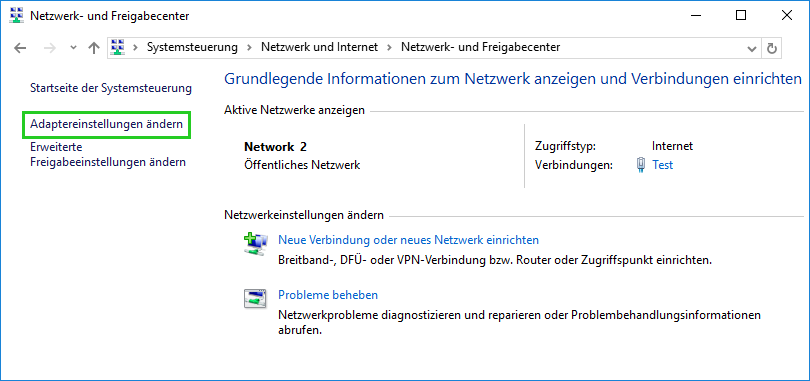
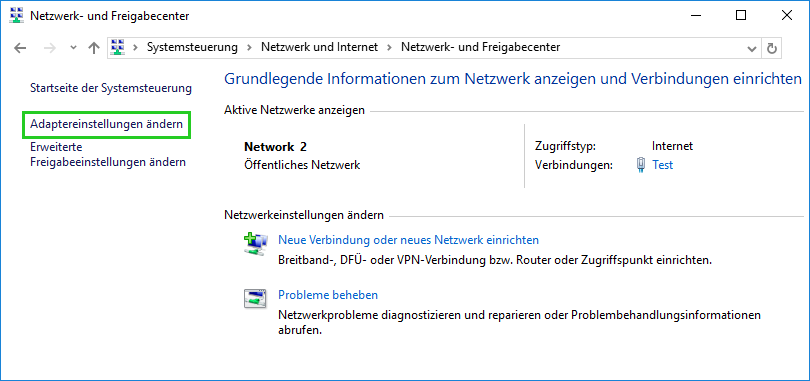
Doppelklicken Sie mit der rechten Maustaste auf die aktive Netzwerkverbindung.
Klicken Sie auf Eigenschaften.
Klicken Sie auf Konfigurieren.
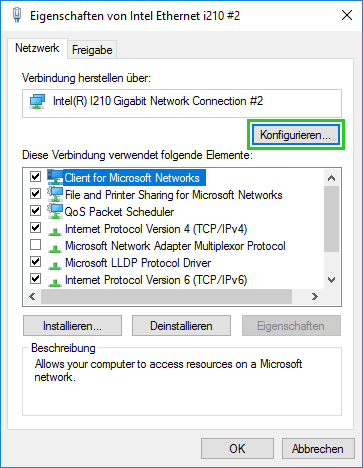
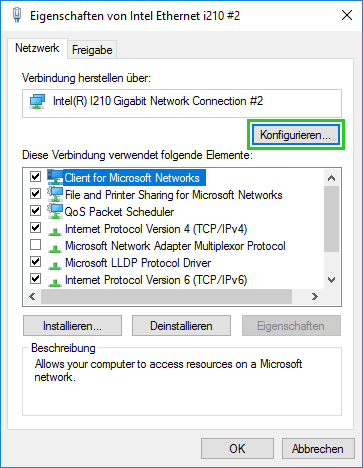
Klicken Sie im Reiter Erweitert unter Eigenschaft: auf VLAN-ID.
Stellen Sie sicher, dass der Wert 0 eingetragen ist. Anderenfalls kann die Netzwerkkarte nicht korrekt konfiguriert werden, wenn Sie mehrere VLANs bzw. private Netzwerke erstellen möchten.
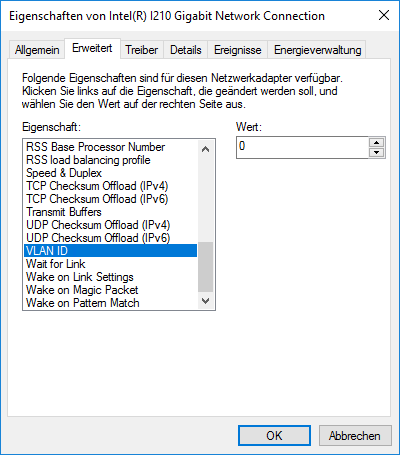
Konfiguration der Netzwerkkarte
In diesem Beispiel gehen wir davon aus, dass ein Host Zugriff auf ein VLAN bzw. ein privates Netzwerk benötigt. Die zugewiesene IP-Adresse für den Host ist 192.168.2.2/24 für VLAN 3509. Bei weiteren VLANs verläuft die Einrichtung analog.
Loggen Sie sich als Administrator auf dem Server ein.
Öffnen Sie den Server Manager.
Klicken Sie in der Navigationsleiste links auf Lokaler Server.
Aktivieren Sie im Bereich Eigenschaften die Option NIC-Teamvorgang.
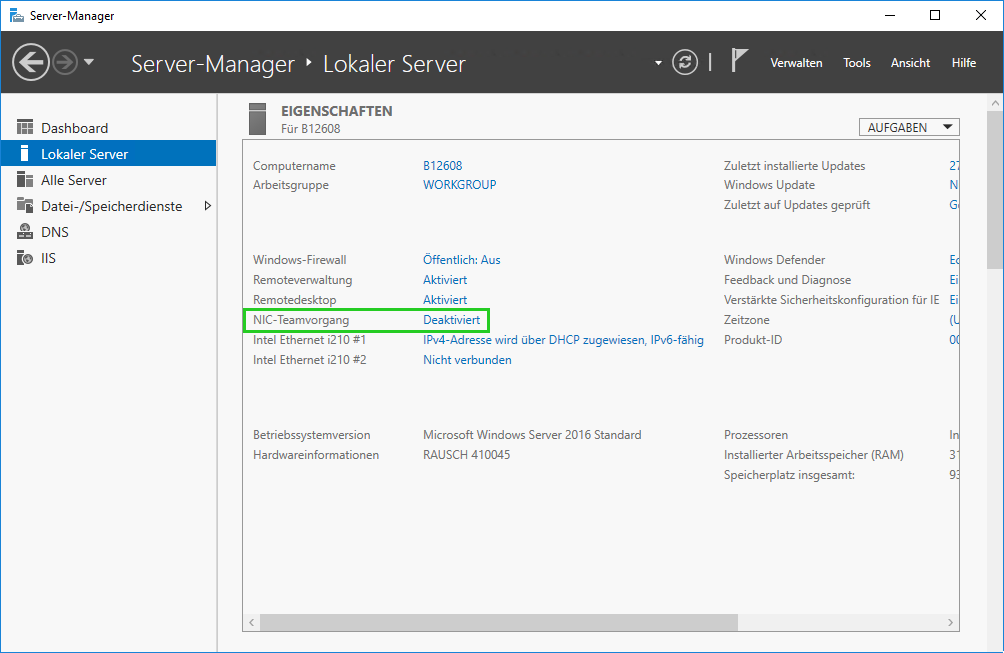
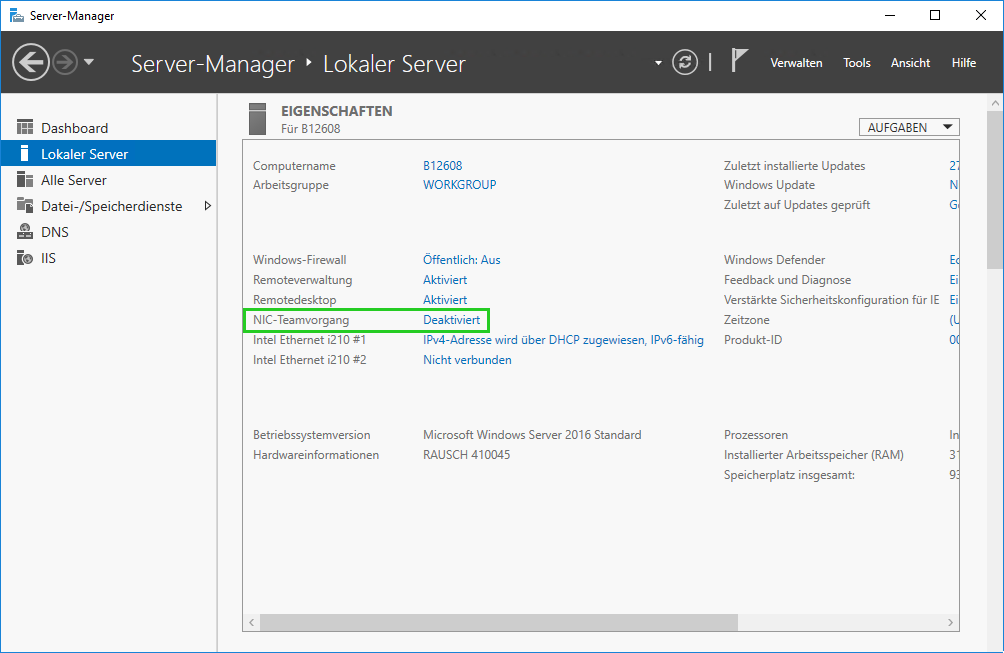
Das Fenster NIC-Teamvorgang öffnet sich.
Klicken Sie unter TEAMS auf AUFGABEN > Neues Team.
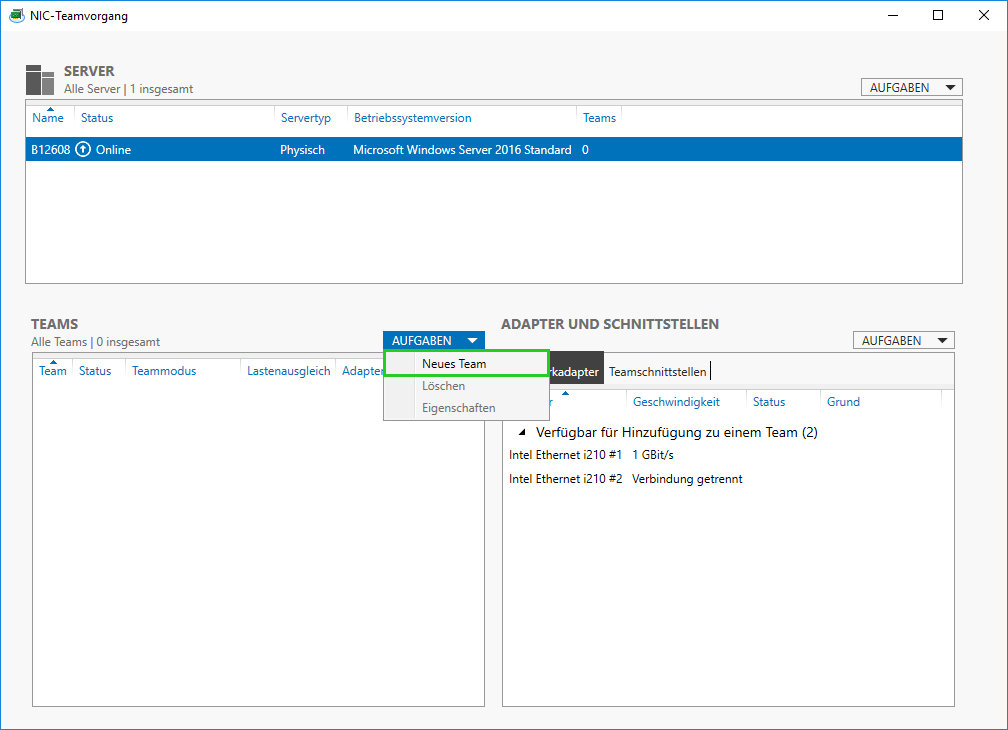
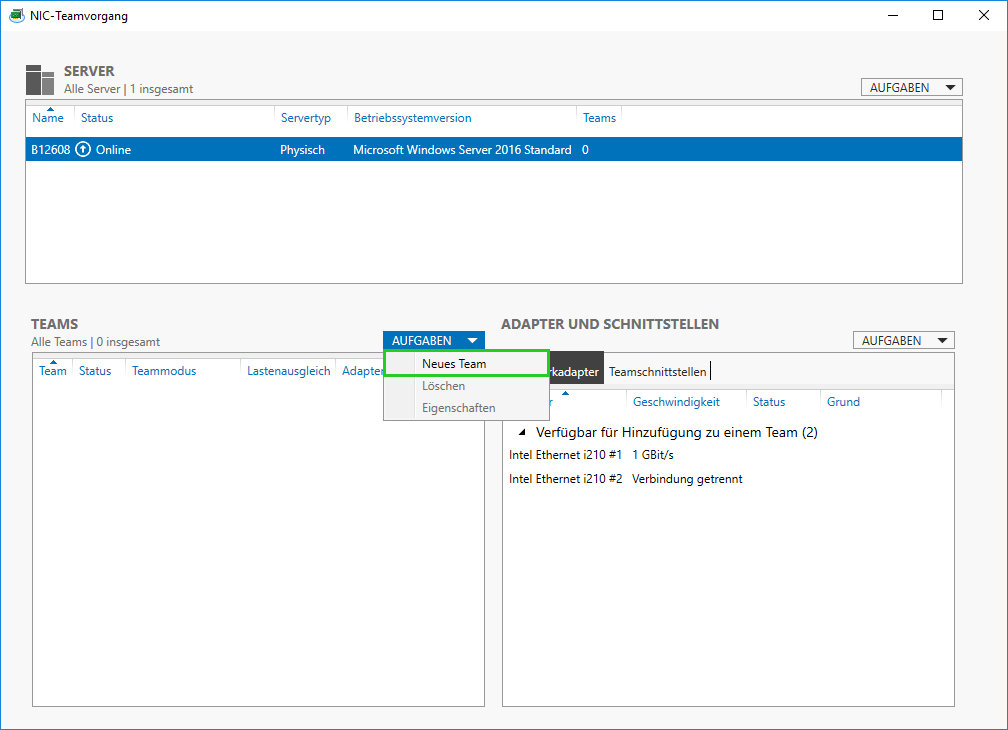
Geben Sie im Feld Teamname einen Namen für das neue Team ein.
Wählen Sie die Netzwerkkarte aus, für die mehrere VLANs konfiguriert werden sollen. Beispiel: Internet Ethernet i210 #1
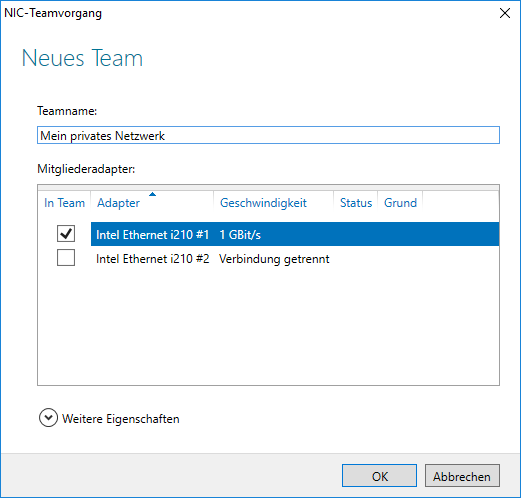
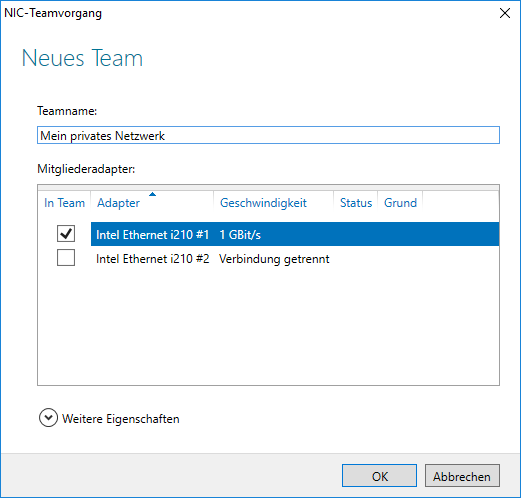
Klicken Sie auf OK.
Ein weiteres, zusätzliches Netzwerkinterface wird hinzugefügt.Klicken Sie im Bereich TEAMS auf das Team, das sie erstellt haben.
Das Team wird blau markiert.Klicken Sie im Bereich ADAPTER UND SCHNITTSTELLEN auf Teamschnittstellen.
Klicken Sie auf Aufgaben > Schnittstelle hinzufügen.
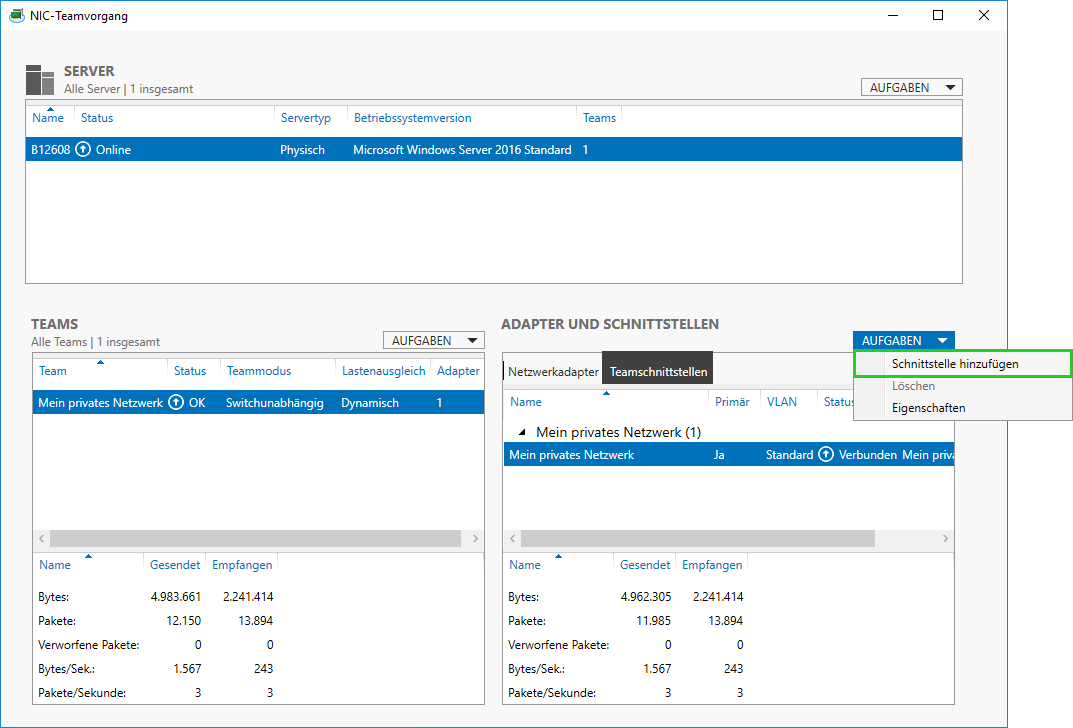
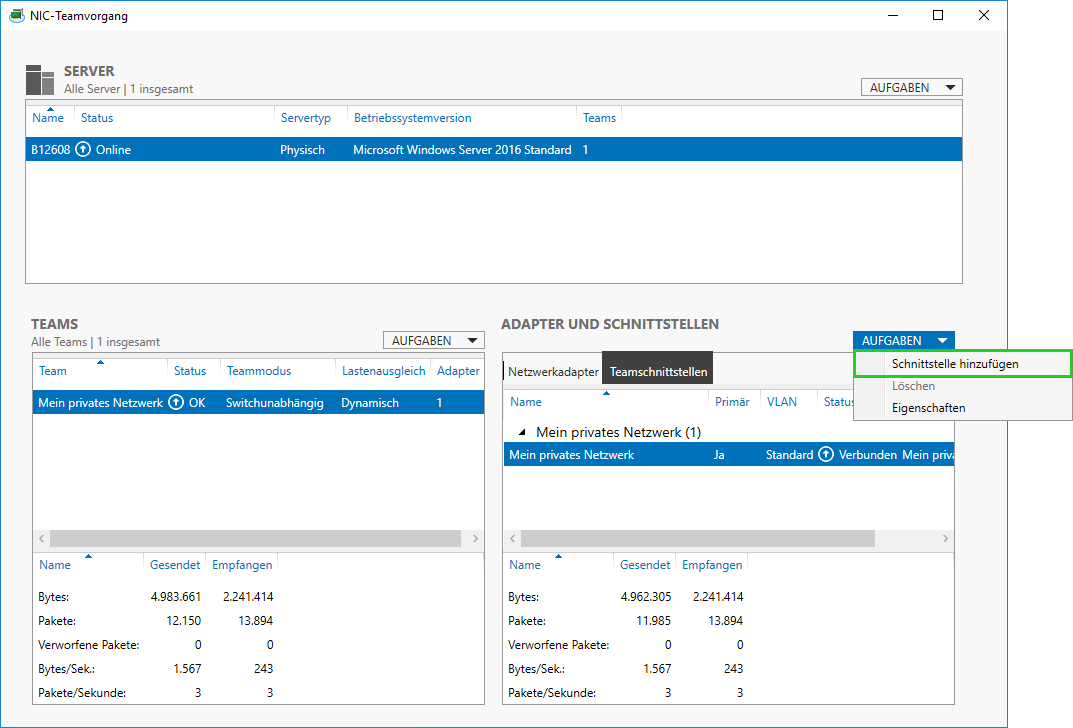
Geben Sie einen Namen für die neue Teamschnittstelle ein. Beispiel VLAN 3509
Wählen Sie unter VLAN-Mitgliedschaft die Option Spezifisches VLAN: und geben Sie die ermittelte VLAN-ID ein.
Klicken Sie auf OK.
Der Netzwerkadapter wird erstellt. Anschließend wird unter Systemsteuerung > Netzwerk und Internet > Netzwerk- und Freigabecenter > Adaptereinstellungen ändern ein zweiter Netzwerkadapter angezeigt.Öffnen Sie die Systemsteuerung.
Klicken Sie auf Systemsteuerung > Netzwerk und Internet > Netzwerk- und Freigabecenter > Adaptereinstellungen ändern.
Klicken Sie mit der rechten Maustaste auf den neu erstellten, zweiten Netzwerkadapter.
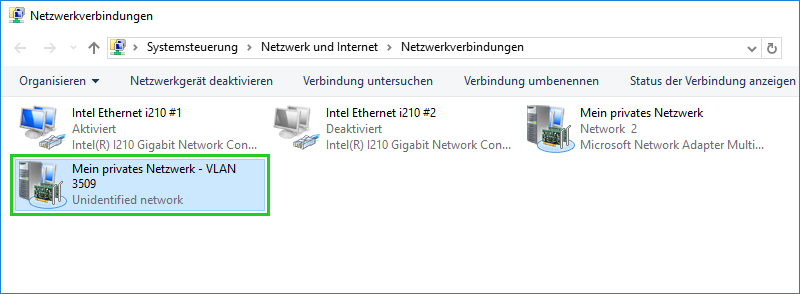
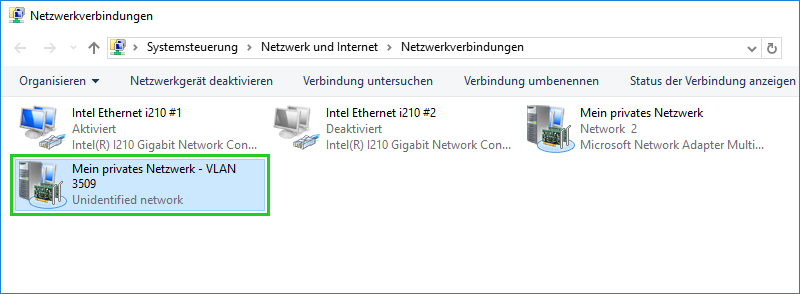
Klicken Sie auf Eigenschaften.
Doppelklicken Sie auf Internetprotokoll Version 4 (TCP / IPv4).
Aktivieren Sie die Option Folgende IP-Adresse verwenden: .
Geben Sie im Feld IP-Adresse: die IP-Adresse ein, die der Server im privaten Netzwerk haben soll. Beispiel:192.168.2.2
Geben Sie im Feld Subnetzmaske: die Subnetzmaske des privaten Netzwerks ein. Diese lautet 255.255.255.0.
Bestätigen Sie die noch offenen Dialoge mit OK.
Achtung
Die physikalische Netzwerkkarte kann nicht mehr verwendet werden. Diese ist nun mit dem Microsoft-Multiplexorprotokoll für Netzwerkkarten verbunden.